Aparentemente, todo el mundo conoce Zoom porque es fácil de usar y gratis para que cualquiera pueda organizar reuniones virtuales, clubes digitales, reuniones familiares e incluso bodas.
Sin embargo, hay ciertas características en software de videoconferencia que no todo el mundo conoce como Salas de reuniones de zoom o fondos de zoom personalizados.
Una de las características más comunes que puede resultar confusa por primera vez- time El usuario de Zoom es la pequeña mano digital. Esta mano le permite interactuar con el anfitrión de la reunión para alertarle de que le gustaría compartir una inquietud o contribuir al tema.

Si no sabe dónde encontrar la mano de Zoom, es posible que se encuentre levantando su mano física cada vez y el anfitrión no lo note, especialmente en una reunión grande.
Le mostraremos todo lo que necesita saber sobre cómo levantar la mano en una reunión de Zoom en su computadora o dispositivo móvil.
Cómo levantar la mano en una reunión de Zoom
Si asiste a una reunión de Zoom desde su computadora Windows o Mac, utilice las instrucciones a continuación para levante la mano y solicite la oportunidad de hablar.
Levante una mano en Zoom en PC con Windows o Mac
Nota: No puede acceder a la opción Levantar la mano si es el anfitrión de la reunión.
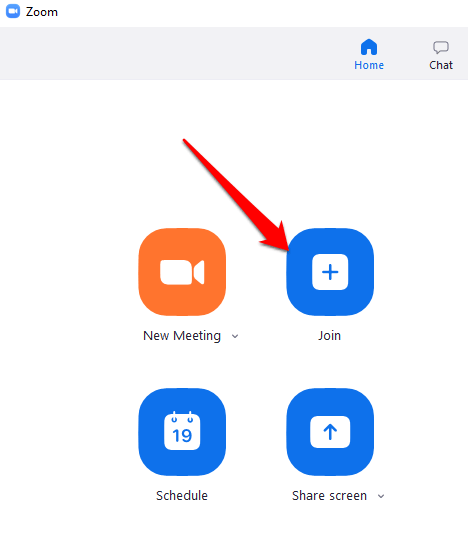

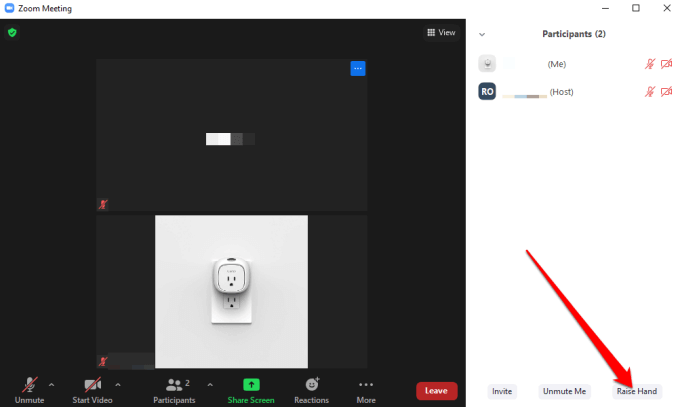
Nota: Hay atajos de teclado que puede usar en su PC con Windows o Mac para levantar la mano en Zoom. En su PC con Windows, presione Alt + Yy cambie la opción Levantar la manoa Activadoo Desactivado. Verá el pequeño icono de la mano azul junto a su nombre cuando la opción esté habilitada.
Nota: Si tienes usando un Chromebook, consulta nuestra guía en cómo usar Zoom en Chromebook.
Levanta la mano en Zoom en Android o iPhone
Si estás usando Zoom desde tu Teléfono inteligente Android e o iPhone, puede levantar la mano usando la aplicación Zoom para dispositivos móviles.
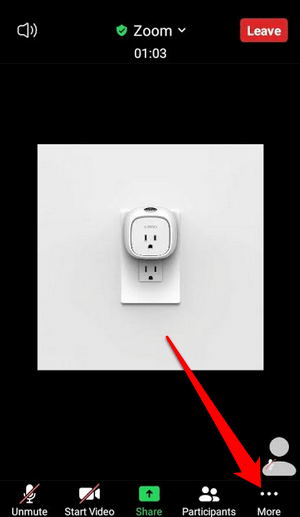
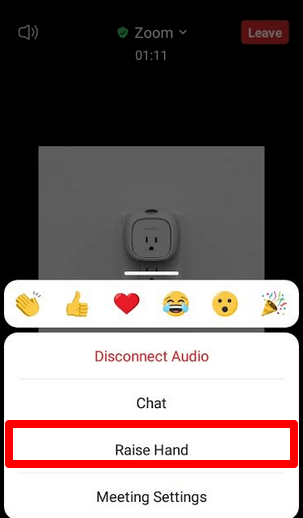
Nota: cuando su mano digital esté levantada, verá un pequeño icono de mano azul en su pantalla, y el anfitrión también verá la mano junto a su nombre. Zoom enumera a los participantes según el orden en que levantaron la mano.
Cómo levantar la mano en llamadas de acceso telefónico con zoom
Si desea unirse a una reunión de Zoom marcando con un número de teléfono, los pasos que tardarás en levantar la mano son ligeramente diferentes.
Una vez que se una a la reunión, marque * 9en el teclado de marcación de su teléfono para levantar la mano y haga lo mismo para bajar la mano.
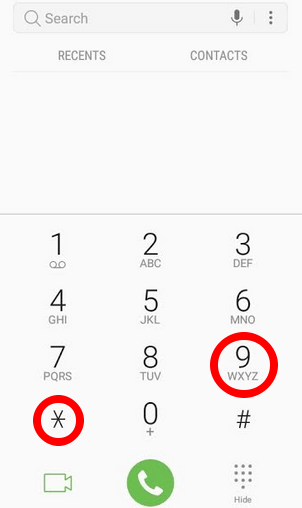
Qué hacer cuando no puede ver la opción Levantar la mano en Zoom
Si la opción Levantar la mano no está disponible en su reunión de Zoom, podría deberse a que el anfitrión de la reunión deshabilitó la retroalimentación no verbal o usted está en modo de pantalla completa.
En el modo de pantalla completa, la barra de herramientas inferior está minimizada, pero puede mostrarla en su computadora o dispositivo móvil moviendo el mouse en la pantalla o tocando la pantalla. Una vez que aparezca la barra de herramientas, seleccione o toque Participantesy aparecerá la opción Levantar la mano.
Si el anfitrión de la reunión ha desactivado la retroalimentación no verbal, no verá la opción Levantar la mano. En tal caso, siempre puede solicitar al anfitrión que habilite la retroalimentación no verbal para habilitar la función Levantar la mano.
Si es el anfitrión de la reunión y necesita habilitar la función Levantar la mano para los participantes de la reunión, puede hacerlo dentro del panel Participantes.
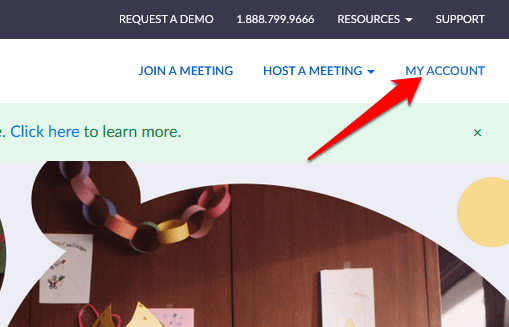

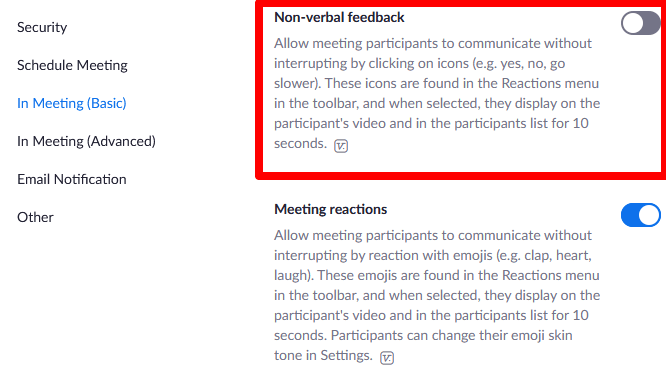
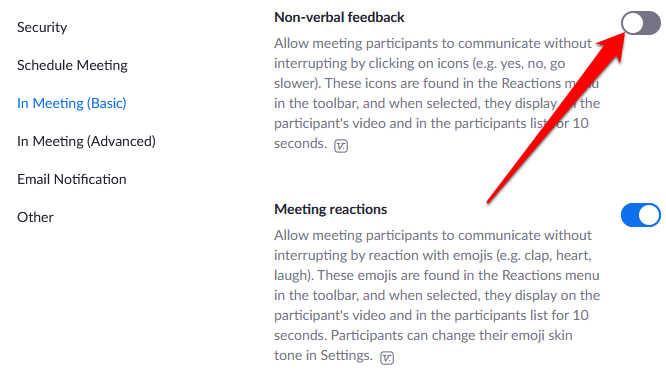
Cómo bajar la mano en una reunión de Zoom
Es posible que haya levantado la mano o la haya levantado accidentalmente y no sepa cómo bajarla. Cualquiera que sea el caso, así es como puede bajar la mano en una reunión de Zoom.
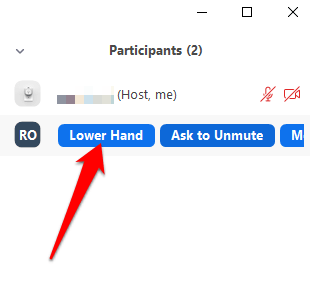
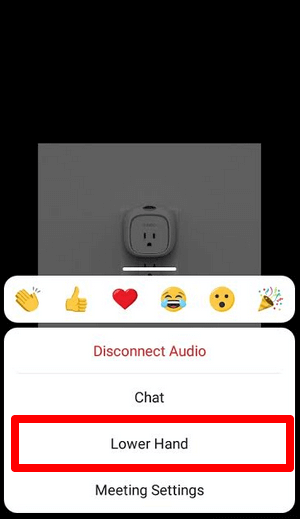
Nota: Si es el anfitrión de la reunión, puede bajar la mano de un participante seleccionando Participantesen los controles de la reunión y, a continuación, coloque el cursor sobre la nombre y seleccione Lower Hand. En su teléfono Android o iPhone, toque la pestaña Participantes, toque el nombre del usuario y seleccione Mano inferioren el menú emergente.
Reunión Los anfitriones también pueden ver a todos los participantes que levantaron la mano en la reunión de Zoom seleccionando el ícono de la mano levantada en la pantalla, o buscar el ícono de la mano levantada junto a los participantes en el menú Participantes.
Capte la atención del anfitrión de la reunión
La función de levantar la mano es una forma rápida y fácil de captar la atención del anfitrión en una reunión de Zoom, en comparación con levantar la mano física o activar el sonido de tu micrófono para solicitar hablar. Esperamos que haya podido encontrar la función en su dispositivo y ahora sepa cómo usarla para su beneficio.
Consulte más de nuestras guías de Zoom, incluidas 7 pruebas de Zoom para realizar antes de su próxima reunión o qué hacer cuando su micrófono Zoom no funciona para ayudarle a navegar por la aplicación.